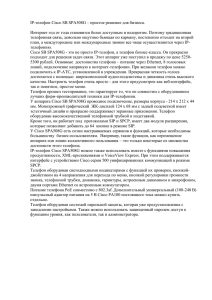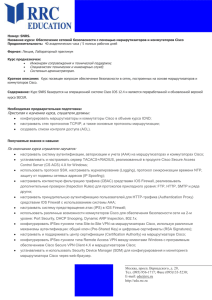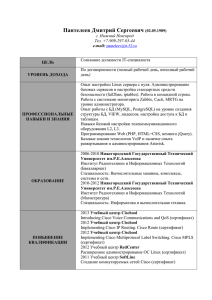Cisco модернизации IOS на автономной точке доступа
реклама
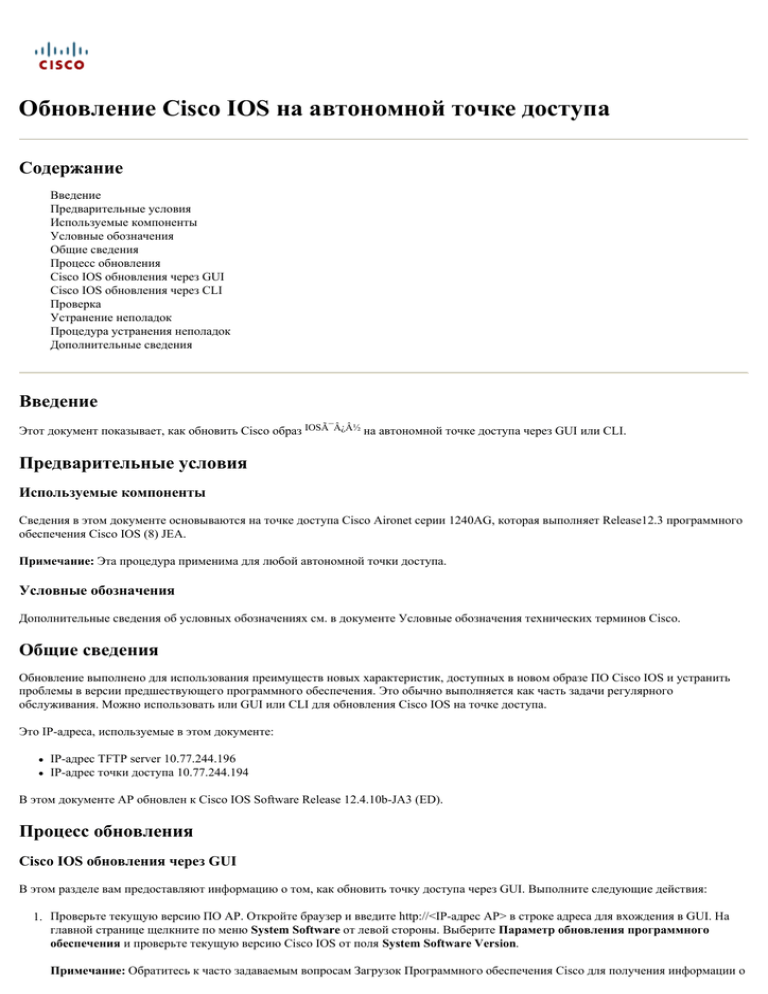
Обновление Cisco IOS на автономной точке доступа Содержание Введение Предварительные условия Используемые компоненты Условные обозначения Общие сведения Процесс обновления Cisco IOS обновления через GUI Cisco IOS обновления через CLI Проверка Устранение неполадок Процедура устранения неполадок Дополнительные сведения Введение Этот документ показывает, как обновить Cisco образ IOS� на автономной точке доступа через GUI или CLI. Предварительные условия Используемые компоненты Сведения в этом документе основываются на точке доступа Cisco Aironet серии 1240AG, которая выполняет Release12.3 программного обеспечения Cisco IOS (8) JEA. Примечание: Эта процедура применима для любой автономной точки доступа. Условные обозначения Дополнительные сведения об условных обозначениях см. в документе Условные обозначения технических терминов Cisco. Общие сведения Обновление выполнено для использования преимуществ новых характеристик, доступных в новом образе ПО Cisco IOS и устранить проблемы в версии предшествующего программного обеспечения. Это обычно выполняется как часть задачи регулярного обслуживания. Можно использовать или GUI или CLI для обновления Cisco IOS на точке доступа. Это IP-адреса, используемые в этом документе: IP-адрес TFTP server 10.77.244.196 IP-адрес точки доступа 10.77.244.194 В этом документе AP обновлен к Cisco IOS Software Release 12.4.10b-JA3 (ED). Процесс обновления Cisco IOS обновления через GUI В этом разделе вам предоставляют информацию о том, как обновить точку доступа через GUI. Выполните следующие действия: 1. Проверьте текущую версию ПО AP. Откройте браузер и введите http://<IP-адрес AP> в строке адреса для вхождения в GUI. На главной странице щелкните по меню System Software от левой стороны. Выберите Параметр обновления программного обеспечения и проверьте текущую версию Cisco IOS от поля System Software Version. Примечание: Обратитесь к часто задаваемым вопросам Загрузок Программного обеспечения Cisco для получения информации о том, как загрузить микропрограммное обеспечение от Загрузок Cisco.com. 2. От страницы software upgrade выберите обновление TFTP, как показано на рисунке 1. Примечание: Можно также проверить версию Cisco IOS с этого экрана. 3. Введите IP-адрес сервера TFTP. 4. Задайте название файла программного обеспечения Cisco IOS, который будет обновлен в поле Upgrade System Software Tar file, как показано на рисунке 1. Примечание: Для имения согласованного обновления не изменяйте исходное имя файла Cisco IOS. Оставьте название, как это было при загрузке файла от cisco.com. 5. Нажмите кнопку Upgrade. Появляется окно состояния, подобное один показанный на рисунке 2. Это занимает несколько минут, и затем перезагрузки точки доступа, как только обновление завершено. Рис. 1 Рис. 2 Cisco IOS обновления через CLI В этом разделе описывается обновить Cisco IOS на точке доступа через CLI. 1. Войдите в точку доступа через сеанс Telnet. 2. Можно загрузить новый графический файл и принять решение заменить текущий образ или поддержать текущий образ. Примечание: Обратитесь к часто задаваемым вопросам Загрузок Программного обеспечения Cisco для получения информации о том, как загрузить микропрограммное обеспечение от Загрузок Cisco.com. Примечание: Когда один из Файлов Cisco IOS поврежден, последняя опция полезна. Можно работать с точкой доступа от другого образа во флэш-памяти. 3. Если вы принимаете решение перезаписать существующий файл, выполните команду archive download-sw /overwrite /reload tftp://location/image-name. Опция/overwrite перезаписывает образ программного обеспечения во флэш-памяти с загружаемым образом. Опция/reload повторно загружает систему после загрузки образа, пока конфигурация не изменена и не сохранена. Для//location задайте IP-адрес TFTP server. Для имени образа задайте имя файла Cisco IOS, которое вы планируете использовать для обновления точки доступа. В данном примере команда является archive download-sw /overwrite /reload tftp://10.77.244.194/c1240-k9w7-tar.124-10b.JA3.tar., Как отмечалось ранее, не изменяйте имя Файла Cisco IOS. Оставьте его как по умолчанию. Вы находите эти журналы во время успешной передачи файла: examining image... Loading c1240-k9w7-tar.124-10b.JA3.tar from 10.77.244.196 (via BVI1): ! extracting info (275 bytes) Image info: Version Suffix: k9w7-.124-10b.JA3 Image Name: c1240-k9w7-mx.124-10b.JA3 Version Directory: c1240-k9w7-mx.124-10b.JA3 Ios Image Size: 4813312 Total Image Size: 5560832 Image Feature: UNKNOWN Image Family: C1240 Wireless Switch Management Version: 1.0 Extracting files... c1240-k9w7-mx.124-10b.JA3/ (directory) 0 (bytes) c1240-k9w7-mx.124-10b.JA3/html/ (directory) 0 (bytes) c1240-k9w7-mx.124-10b.JA3/html/level/ (directory) 0 (bytes) -----------------Lines omitted -----------------------------------------------------------------------------------Deleting target version: flash:/c1240-k9w7-mx.124-10b.JA3...done. New software image installed in flash:/c1240-k9w7-mx.124-10b.JA3. Configuring system to use new image...done. Requested system reload in progress... 4. Если вы принимаете решение поддержать существующий файл, выполните команду archive download-sw /leave-old-sw /reload tftp://location/image-name. Если существует недостаточно пространства, чтобы установить новый образ и поддержать текущий выполняемый образ, процесс загрузки останавливается, и сообщение об ошибках отображено. 5. AP загружает Файл Cisco IOS, заданный от DHCP server, и перезагружается с новым программным обеспечением. Проверка. На TFTP server проверьте, чтобы видеть, получаете ли вы журналы об этой передаче файла. При использовании tftpd32 в качестве программного обеспечения сервера TFTP, вы видите эти журналы для успешной передачи Файла Cisco IOS к AP: Read request for file <c1240-k9w7-tar.123-8.JEA2.tar>. Mode octet [18/08 17:10:14.562] <c1240-k9w7-tar.123-8.JEA2.tar>: sent 10021 blks, 5130240 bytes in 89 s. 0 blk resent [18/08 17:11:42.812] Как только новый образ загружен, точка доступа автоматически перезагружается. В это время соединение с точкой доступа потеряно. Вход в систему к AP снова. На GUI используйте меню System Software, чтобы проверить, загружено ли новое программное обеспечение. При использовании CLI можно проверить это с командой Show version. Посмотрите на первую линию, которая читает программное обеспечение Cisco IOS для проверки, чтобы видеть, имеет ли AP обновленный образ. Устранение неполадок Процедура устранения неполадок Если обновление не успешно, проверьте следующее: 1. Удостоверьтесь, что TFTP server достижим от точки доступа. Проверьте присвоение IP-адреса на AP и TFTP server. 2. Отключите любой межсетевой экран, чтобы видеть, блокирует ли он UDP 69 порта TFTP. Определите, есть ли у вас какой-либо ACL, определенный в сети, которая предотвращает Сервис TFTP. 3. Гарантируйте, что Файл Cisco IOS присутствует в корневом каталоге TFTP server. Корневой каталог также называют текущим каталогом TFTP server. 4. Гарантируйте загрузку соответствующего образа для определенной модели точки доступа. В противном случае алгоритм загрузок на AP отклоняет образ и отображает ошибку. 5. Удостоверьтесь, что точка доступа встречает требования к памяти, заданные для образа на странице загрузок. Если нет достаточного пространства во флэш-памяти для удержания Файла Cisco IOS, это производит сообщение об ошибках. 6. При использовании GUI для обновления AP, удостоверьтесь, что поддерживается браузер. Во время процесса обновления появляется всплывающее окно status. Удостоверьтесь, что браузер позволяет всплывающим окнам от AP появляться. Microsoft Internet Explorer (IE) 6.0 или позже является поддерживаемым обозревателем. Обратитесь к Использованию раздела Интерфейса веба - обозревателя руководства по настройке ПО Cisco IOS для Cisco IOS Release точек доступа Cisco Aironet 12.4 (10b) JA и 12.3 (8) JEC для получения дополнительной информации о поддерживаемом обозревателе. 7. Иногда из-за неуспешного процесса обновления, AP застревает в AP: режим и сообщение об ошибках permission denied появляются. Обратитесь к Разделу устранения проблем руководства по настройке ПО Cisco IOS для Cisco IOS Release точек доступа Cisco Aironet 12.4 (10b) JA и 12.3 (8) JEC для повторной загрузки Cisco IOS на AP. Дополнительные сведения Примеры конфигурации и технические примечания © 1992-2016 Cisco Systems, Inc. Все права защищены. Дата генерации PDF файла: 5 апреля 2016 http://www.cisco.com/cisco/web/support/RU/107/1070/1070148_ios_upgrade.html